mirror of
https://gitee.com/dgiiot/dgiot.git
synced 2024-12-04 05:09:09 +08:00
| .. | ||
| etc | ||
| include | ||
| priv | ||
| src | ||
| .gitignore | ||
| license | ||
| README.md | ||
| rebar.config | ||
一:竞赛流程
请说明本赛项的赛程设置、阶段划分及时间安排等。
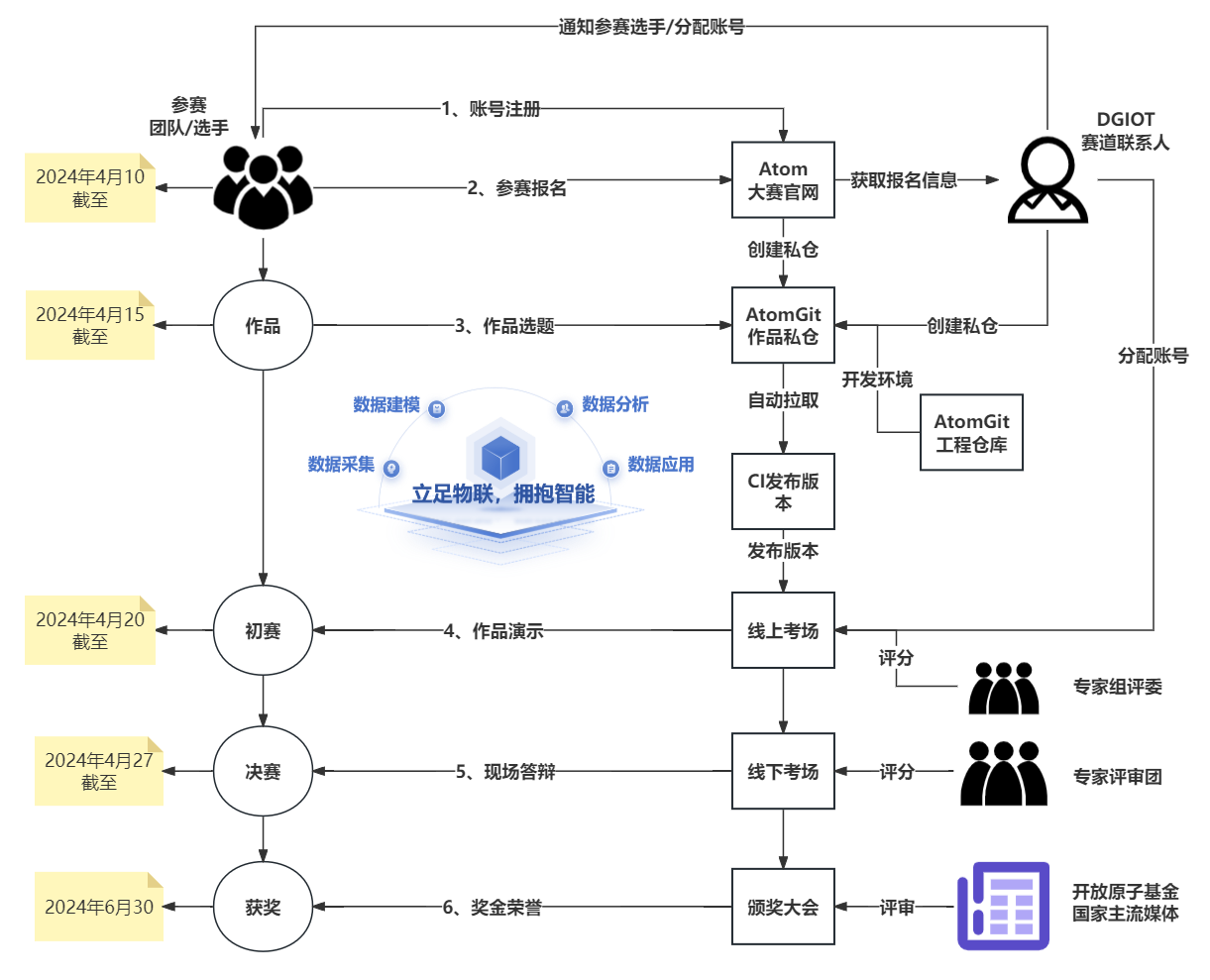
二:加入私仓
大赛联系人
1: 邀请参赛选手加入私仓
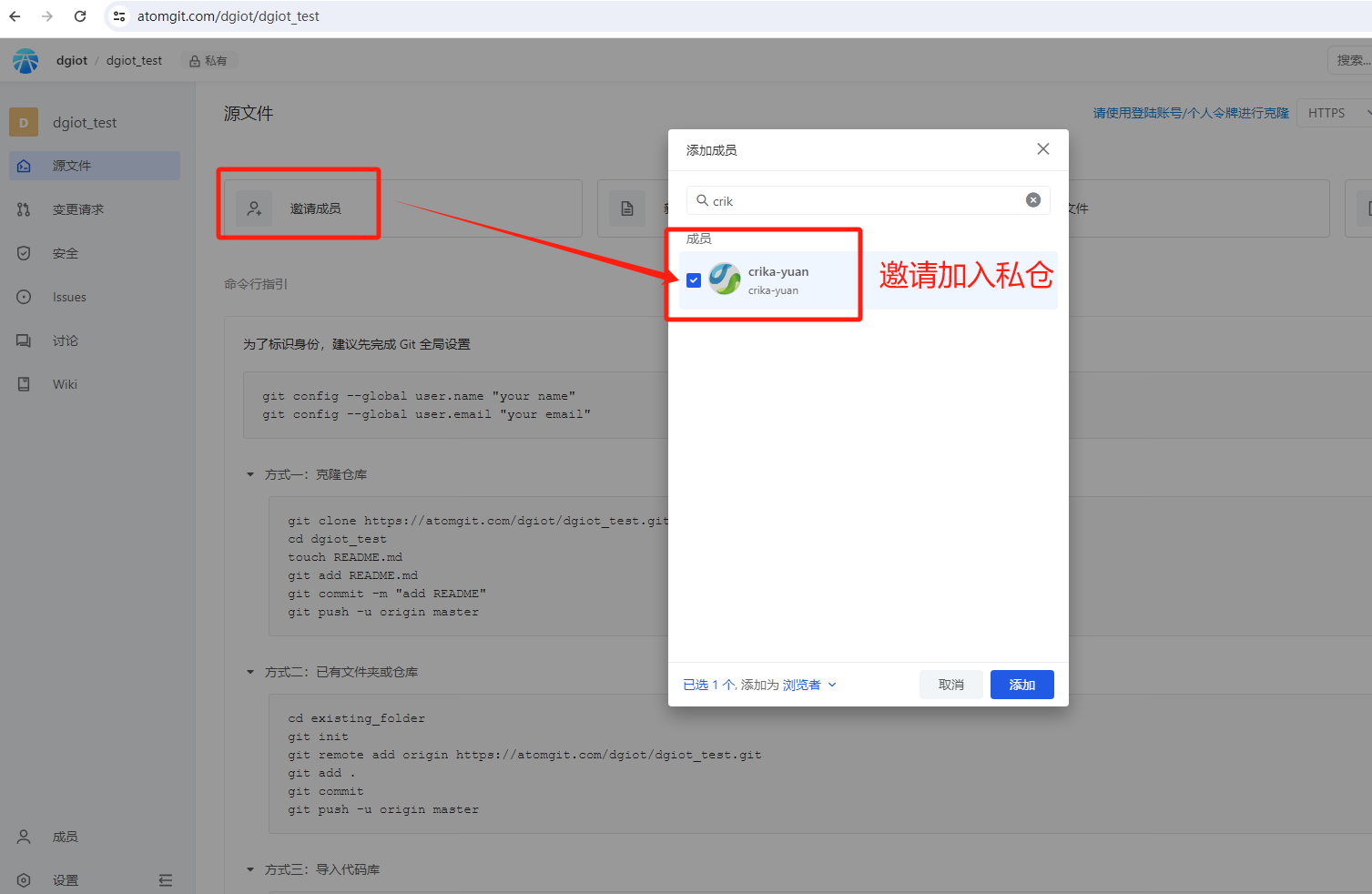

大赛参赛选手
1:点击右上角邮箱查看邀请信息
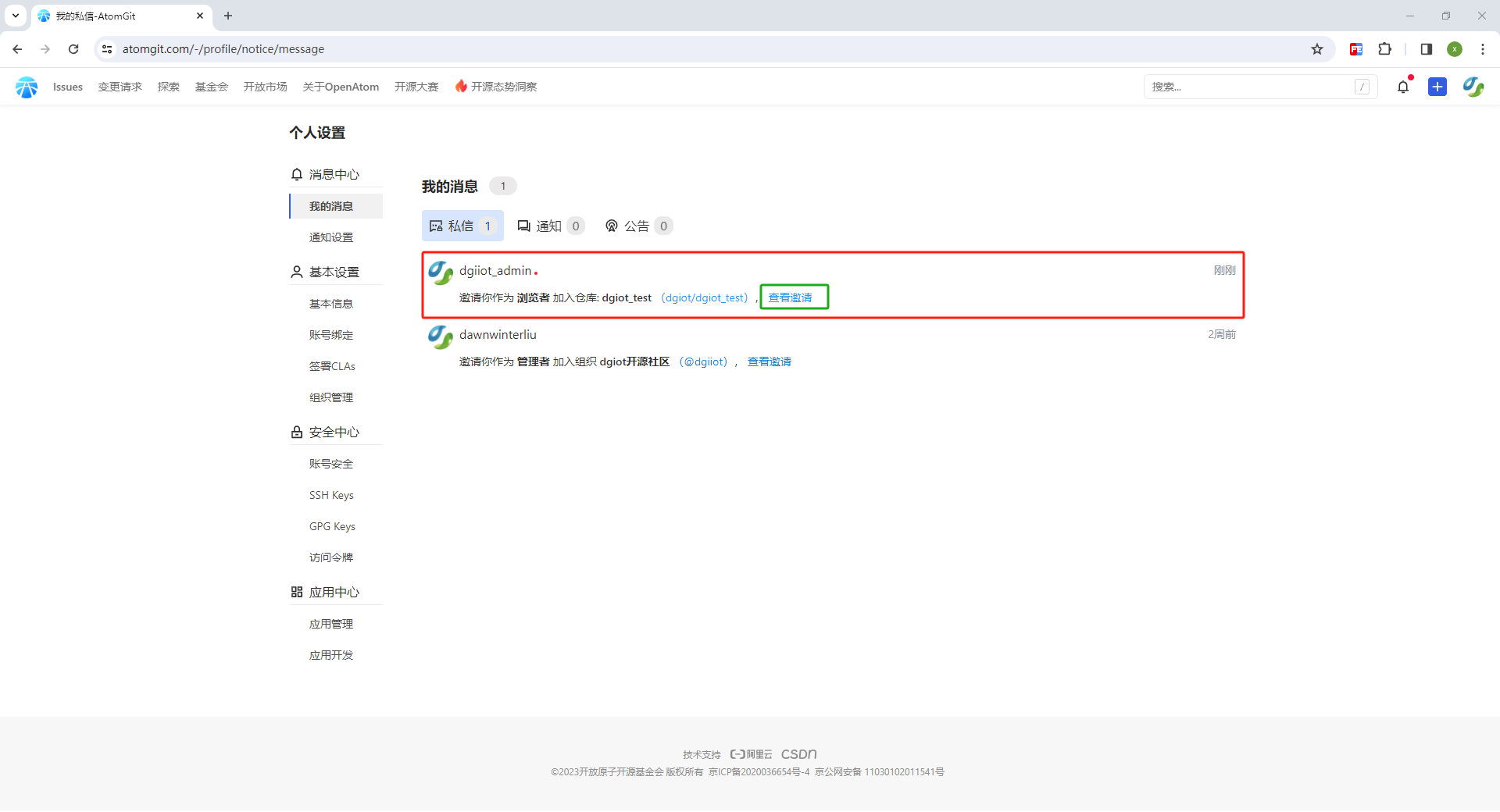
2:查看邀请信息详情

3:接受邀请
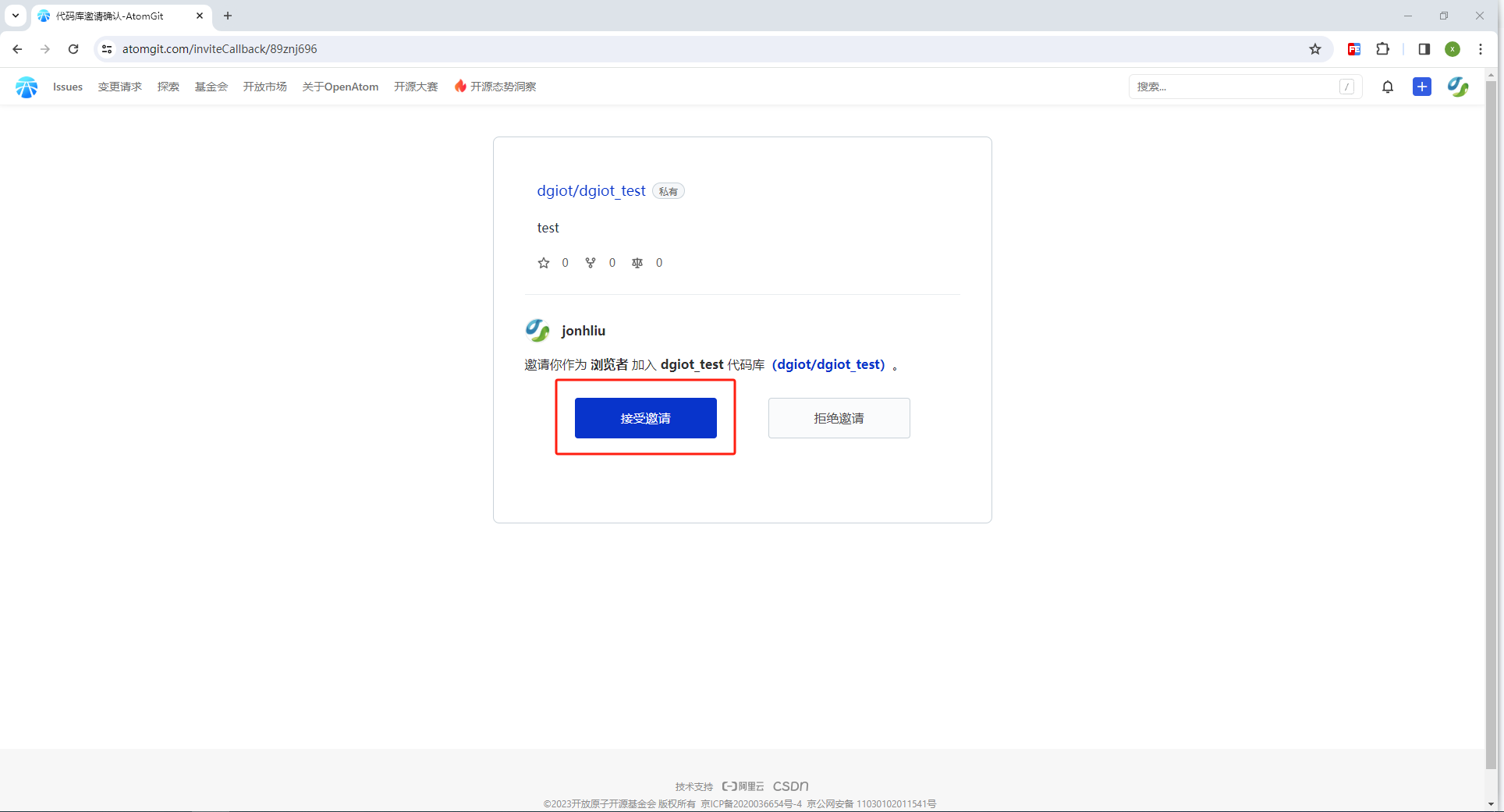
4:查看私仓点击个人令牌
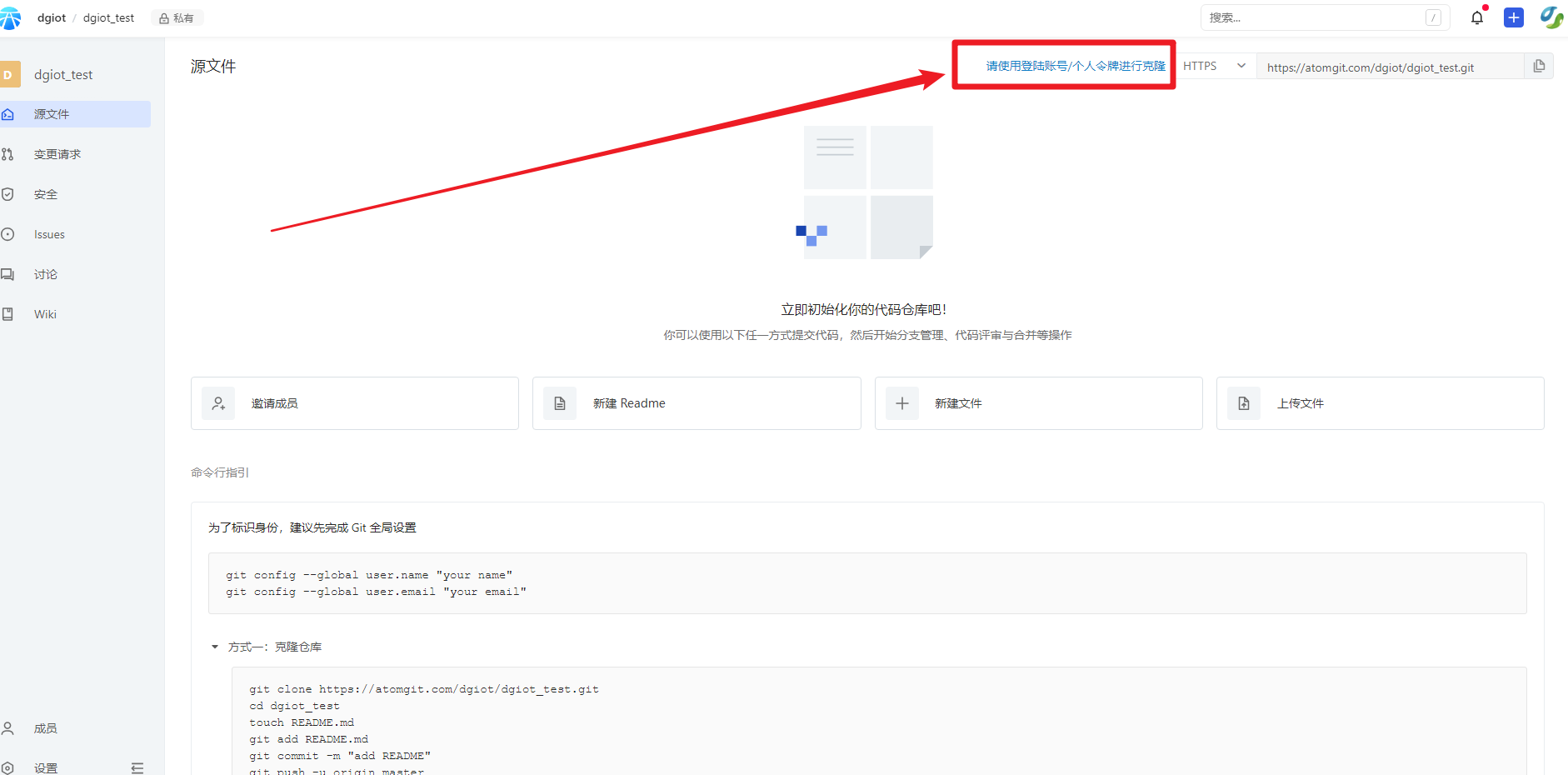
5:创建个人令牌

6:保存个人令牌
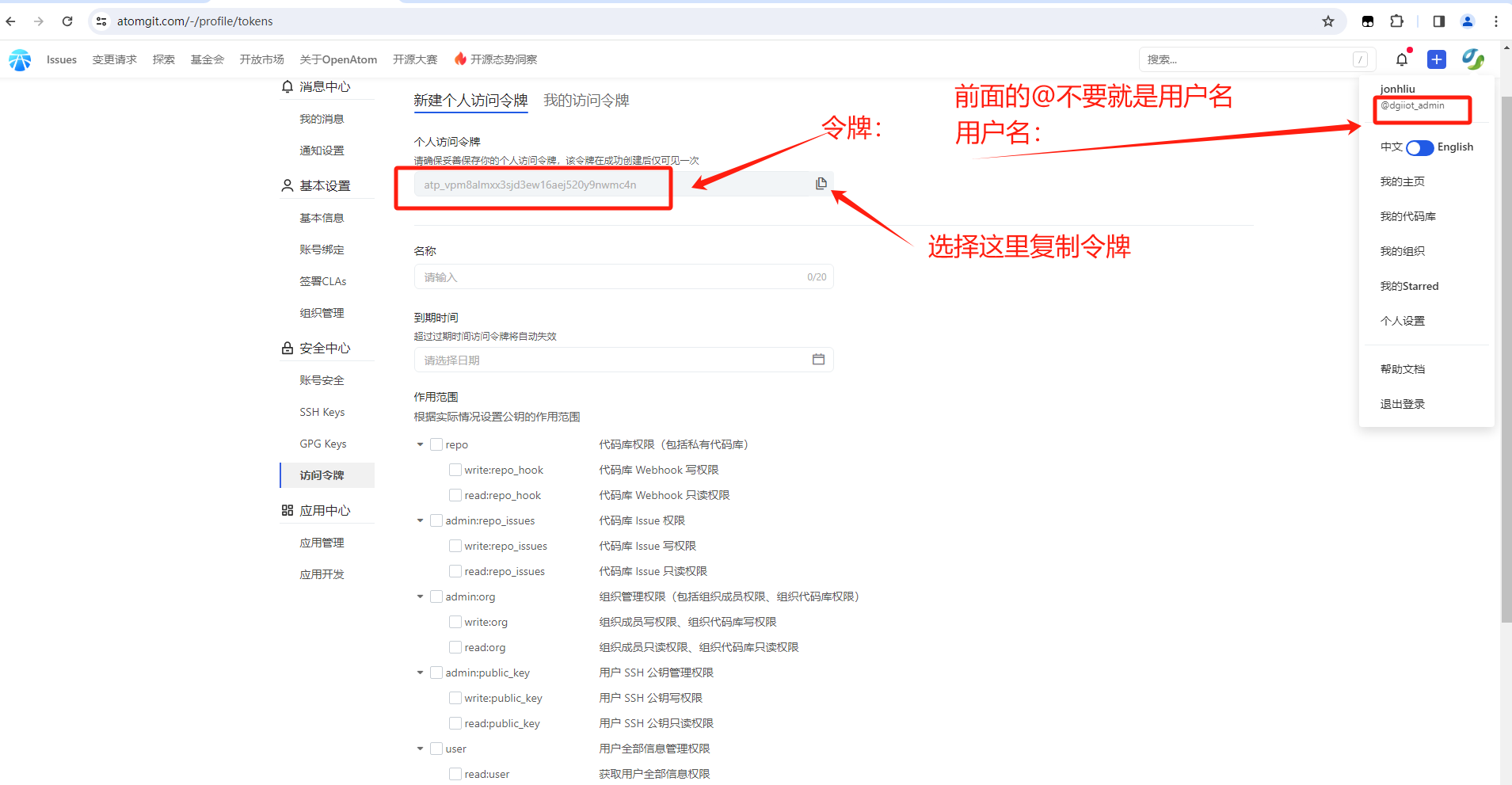
三:开发环境
开发常见工具列表
| linux/erlang | windows/erlang | Putty | winscp | BCompare | idea |
|---|---|---|---|---|---|
| linux | windows | putty | winscp | BCompare | IDEA |
| linux开发环境 | winows开发环境 | linux远程登录工具 | linux文件传输工具 | 代码比较工具 | 代码编辑工具 |
| 构建 dgiot 需要 Erlang/OTP R24+, linux Windows下用 开发环境包开发。 下载后解压到D盘根目录,严格按照下图操作: | |||||
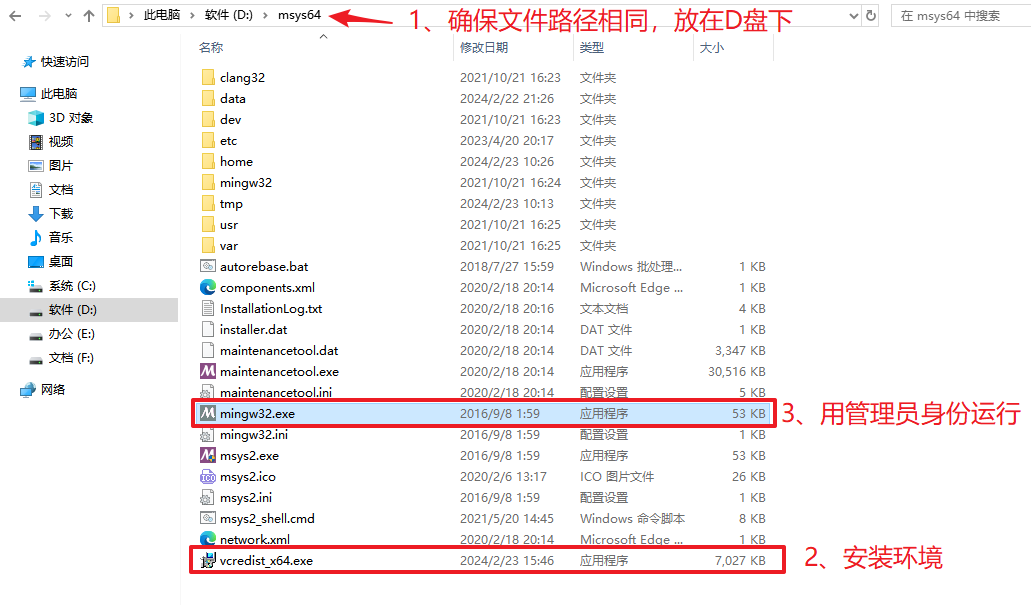 |
|||||
| 管理员身份运行后弹出下面命令框,可以在该命令框下,拉取上传编译代码 | |||||
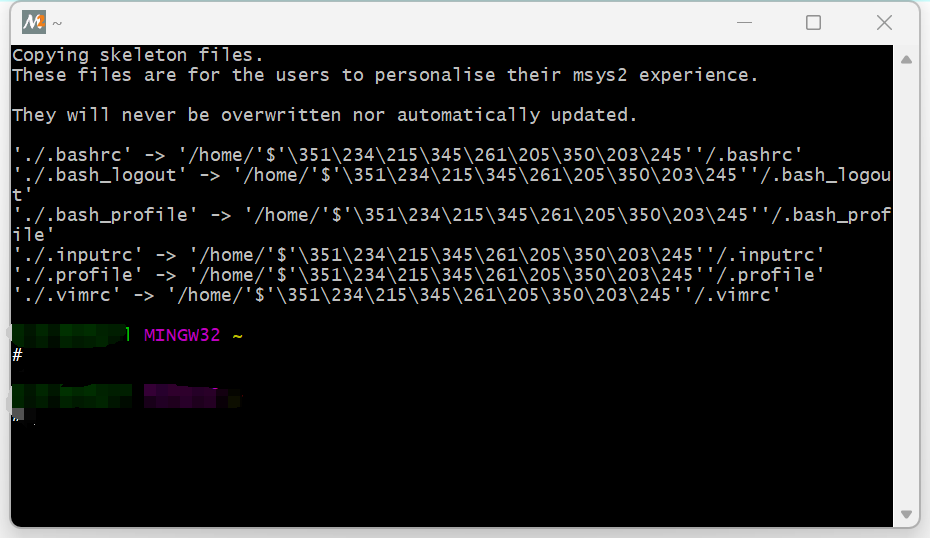 |
会在 D:\msys64\home 下生成一个已电脑名命名的文件夹作为工作空间(注:名字必须为中文)

四:插件开发
在windows开发环境下,选手小明 准备实现 test 协议插件
1:一键式生成插件框架
注:test替换成自己插件名字
git clone https://atomgit.com/dgiot/dgiot.git
cd dgiot
./dgiot_install.sh -v atomgit -m test
生成成功

2:查看生成的插件代码
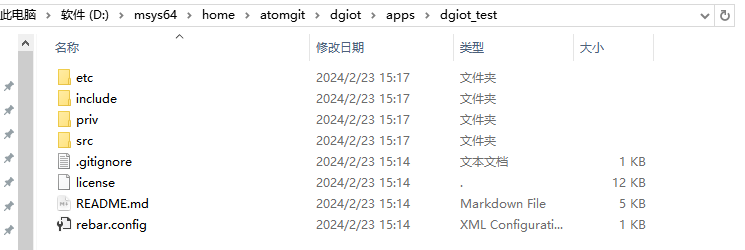
插件目录结构解释

3:编译启动工程
make run
启动成功后 ctrl+c 退出控制台
 弹出下面erlang控制台框编译成功
弹出下面erlang控制台框编译成功
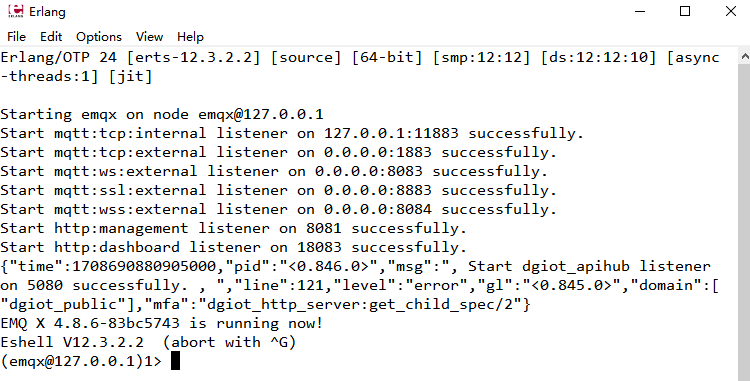 在自己的插件代码中添加函数
在自己的插件代码中添加函数
hello_world() ->
io:format("~s ~p ~p.~n", [?FILE, ?LINE, <<"Hello World!!!">>]).

- 修改自己的插件代码后可以在erlang控制台执行 dgiot_plugin:compile(dgiot_test). 进行热编译
- 执行 dgiot_test:hello_world(). 执行函数
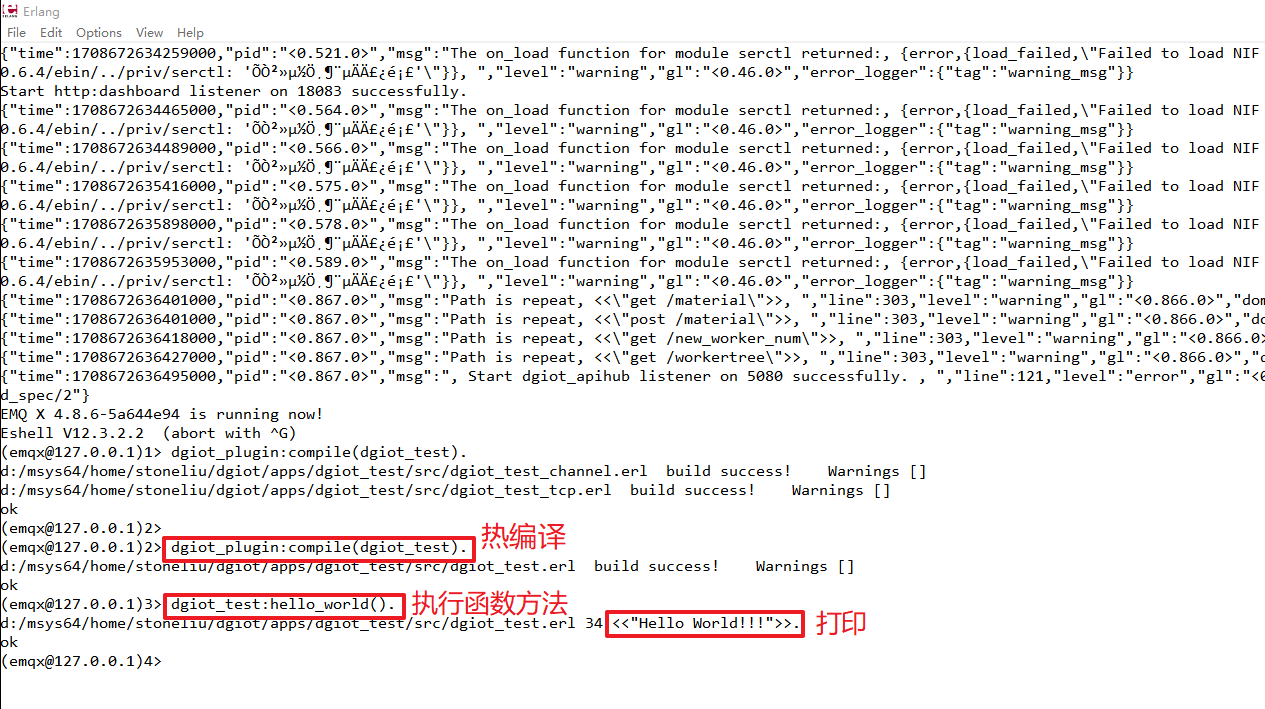
4:确认插件代码无误且能正确编译成功后再上传私仓
注:git remote 中的username和password替换成自己的用户名和个人令牌
git config --global user.name "xiaoming"
git config --global user.email "xiaoming@qq.com"
cd apps/dgiot_test
git init
git remote add origin https://username:password@atomgit.com/dgiot/dgiot_test.git
git add .
git commit -m "feat: first commit"
git push -u origin master
5:查看私仓上传成功
<img src="https://dgiot-1253666439.cos.ap-shanghai-fsi.myqcloud.com/atom/viewps.jpg" width = "100%" />
